時間:2017-07-04 來源:互聯網 瀏覽量:
今天給大家帶來梅捷主板BIOS設置u盤啟動圖文教程,梅捷主板BIOS設置u盤啟動詳細教程,讓您輕鬆解決問題。
不少用戶們在電腦使用過程中經常會被這樣一個問題所困擾,當用戶們想要重裝係統的時候,常常會苦於不懂的如何進行BIOS設置u盤啟動,也不敢隨意亂改動,遇見這樣的情況有沒有什麼好的教程可以學習如何設置梅捷主板BIOS呢?下麵就一起來看看梅捷主板設置u盤啟動的方法具體方法如下:
1將製作好的大白菜u盤啟動盤插入電腦usb接口,然後按開機鍵,等到電腦屏幕出現開機畫麵的時候按“Delete”鍵進入BIOS設置界麵。在打開的BIOS設置界麵,通過上下方向鍵移動光標找到“Advanced BIOS Features”。如下圖所示
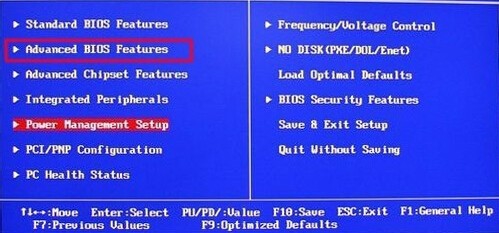 2
2來到Advanced BIOS Features設置界麵,通過上下方向鍵移動光標選擇“Hard Disk Boot Priority”回車確認。如下圖所示
 3
3最後用戶們可以直接通過“+ -”鍵將“USB-HDD...”這個項直接移動到第一個位置,然後按“F10”保存重啟即可。
4以上就是梅捷主板設置u盤啟動的方法,有遇到此類情況或者是不懂的如何設置梅捷主板u盤啟動方法的用戶,可以嚐試以上的解決方法操作看看,希望以上的解決方法可以給大家帶來更多的幫助
以上就是梅捷主板BIOS設置u盤啟動圖文教程,梅捷主板BIOS設置u盤啟動詳細教程教程,希望本文中能幫您解決問題。